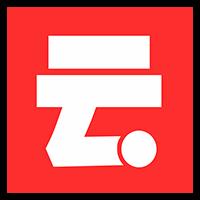如何在Telegram网页版中实现图片上传并自动生成图床链接
在使用Telegram网页版时,你可能需要将图片上传到图床并获取链接,以便在其他地方使用。虽然Telegram网页版本身没有直接支持这一功能,但通过一些第三方工具和服务,你可以轻松实现这一需求。以下是几种可行的解决方案:
1. 使用基于Cloudflare Pages和Telegram的图床工具
项目地址
功能特点
支持图片、视频、动图等多种文件格式。
支持批量上传和实时上传进度显示。
上传完成后可直接复制Markdown、HTML等格式的链接。
支持自定义压缩质量和身份认证。
使用方法
部署Cloudflare Pages:
在GitHub上克隆
CloudFlare-ImgBed项目。配置
config.json文件,填写Telegram Bot Token和Channel ID。使用Cloudflare Pages部署项目。
上传图片:
打开部署好的图床工具页面。
将图片拖入上传区域或点击上传按钮选择图片。
上传完成后,复制生成的Markdown或HTML链接。
2. 使用Telegram Bot实现图床功能
项目地址
功能特点
支持将图片上传到Telegram图床或其他支持的图床服务。
返回图片链接,支持多种格式(如Markdown、HTML)。
可通过
/settings指令设置其他图床服务。
使用方法
部署Telegram Bot:
在GitHub上克隆
img-mom项目。配置
config.json文件,填写Telegram Bot Token和Channel ID。使用Docker或其他方式部署项目。
使用Bot上传图片:
将图片发送给机器人,机器人会返回Telegram图床链接。
可通过
/settings指令设置其他图床服务。
3. 结合PicGo和图床服务
功能特点
使用PicGo作为图床工具,支持多种图床服务。
可以通过配置支持Telegram图床的插件,实现图片上传并自动生成链接。
使用方法
安装PicGo:
下载并安装PicGo:PicGo官网
配置图床服务:
安装支持Telegram图床的插件,如
telegraph-image-uploader。在PicGo中配置图床服务,填写API地址和其他必要信息。
上传图片:
打开PicGo,选择需要上传的图片。
上传完成后,PicGo会生成图片链接,你可以复制并使用。
4. 使用Telegraph API
功能特点
Telegraph是Telegram提供的一个服务,可以上传图文并生成链接。
适用于图床需求,支持图片、视频等多种文件格式。
使用方法
使用Telegraph API上传图片:
创建一个Telegram Bot并获取API Token。
使用Telegraph API上传图片,获取返回的图片链接。
示例代码(Python):
Python复制 import requestsdef upload_image_to_telegraph(image_path, api_token): url = "https://api.telegra.ph/upload" headers = { "Authorization": f"Bearer {api_token}" } files = { "file": open(image_path, "rb") } response = requests.post(url, headers=headers, files=files) if response.status_code == 200: return response.json()[0]["src"] else: return None# 示例使用api_token = "你的Telegram Bot Token"image_path = "本地图片路径"image_link = upload_image_to_telegraph(image_path, api_token)print("图片链接:", image_link)结合Cloudflare Workers部署:
使用Cloudflare Workers编写一个简单的API,调用Telegraph API上传图片。
部署完成后,通过自定义域名访问图床工具。
注意事项
文件大小限制:Telegram对图片大小有限制(最大5MB),部分服务可能会自动压缩图片。
部署和配置:部分方案需要一定的技术基础进行部署和配置,例如设置Cloudflare Workers、Telegram Bot等。